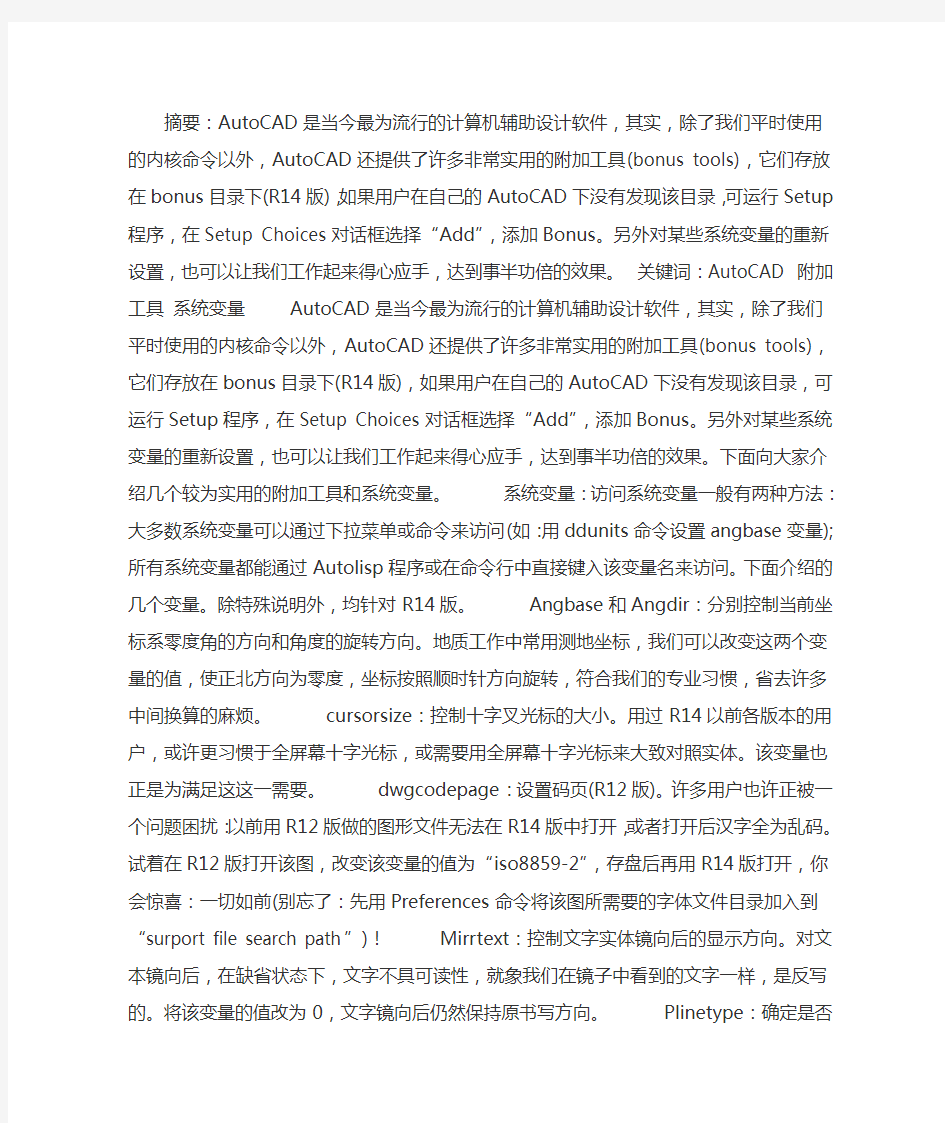
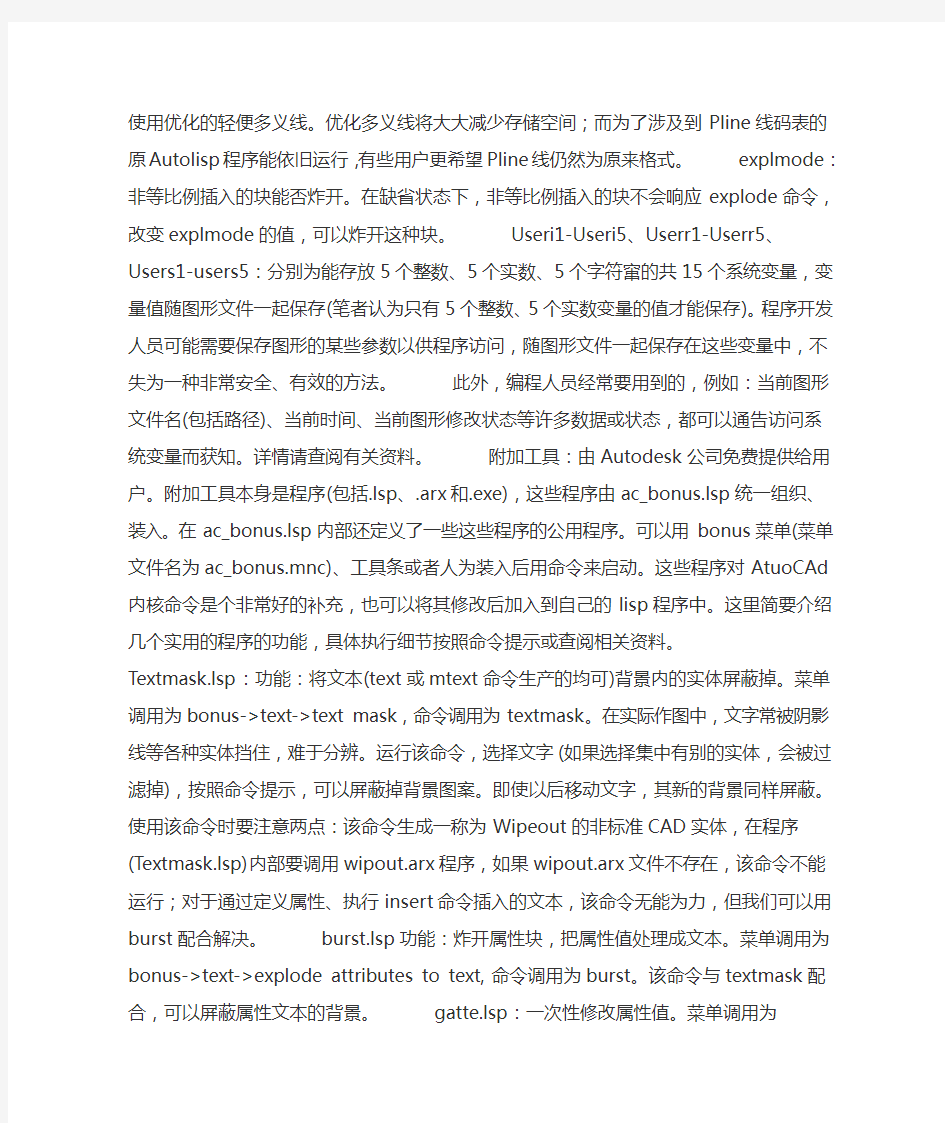
摘要:AutoCAD 是当今最为流行的计算机辅助设计软件,其实,除了我们平时使用的
内核命令以外,AutoCAD 还提供了许多非常实用的附加工具(bonus tools),它们存放在bonus 目录下(R14版),如果用户在自己的AutoCAD 下没有发现该目录,可运行Setup 程序,在Setup Choices 对话框选择“Add ”,添加Bonus 。另外对某些系统变量的重新设置,也可以让我们工作起来得心应手,达到事半功倍的效果。 关键词:AutoCAD 附加工具 系统变量
AutoCAD 是当今最为流行的计算机辅助设计软件,其实,除了我们平时使用的内核命令以外,AutoCAD 还提供了许多非常实用的附加工具(bonus tools),它们存放在bonus 目录下(R14版),如果用户在自己的AutoCAD 下没有发现该目录,可运行Setup 程序,在Setup Choices 对话框选择“Add ”,添加Bonus 。另外对某些系统变量的重新设置,也可以让我们工作起
来得心应手,达到事半功倍的效果。下面向大家介绍几个较为实用的附加工具和系统变量。 系统变量:访问系统变量一般有两种方法:大多数系统变量可以通过下拉菜单或命令来访问(如:用ddunits 命令设置angbase 变量);所有系统变量都能通过Autolisp 程序或在命令行中直接键入该变量名来访问。下面介绍的几个变量。除特殊说明外,均针对R14版。 Angbase 和Angdir :分别控制当前坐标系零度角的方向和角度的旋转方向。地质工作中常用测地坐标,我们可以改变这两个变量的值,使正北方向为零度,坐标按照顺时针方向旋转,符合我们的专业习惯,省去许多中间换算的麻烦。 cursorsize :控制十字叉光标的大小。用过R14以前各版本的用户,或许更习惯于全屏幕十字光标,或需要用全屏幕十字光标来大致对照实体。该变量也正是为满足这这一需要。 dwgcodepage :设置码页(R12版)。许多用户也许正被一个问题困扰:以前用R12版做的图形文件无法在R14版中打开,或者打开后汉字全为乱码。试着在R12版打开该图,改变该变量的值为“iso8859-2”,存盘后再用R14版打开,你会惊喜:一切如前(别忘了:先用Preferences 命令将该图所需要的字体文件目录加入到“surport file search path ”)! Mirrtext :控制文字实体镜向后的显示方向。对文本镜向后,在缺省状态下,文字不具可读性,就象我们在镜子中看到的文字一样,是反写的。将该变量的值改为0,文字镜向后仍然保持原书写方向。
Plinetype :确定是否使用优化的轻便多义线。优化多义线将大大减少存储空间;而为了涉及到Pline 线码表的原Autolisp 程序能依旧运行,有些用户更希望Pline 线仍然为原来格式。 explmode :非等比例插入的块能否炸开。在缺省状态下,非等比例插入的块不会响应explode 命令,改变explmode 的值,可以炸开这种块。 Useri1-Useri5、
Userr1-Userr5、Users1-users5:分别为能存放5个整数、5个实数、5个字符窜的共15个系统变量,变量值随图形文件一起保存(笔者认为只有5个整数、5个实数变量的值才能保存)。程序开发人员可能需要保存图形的某些参数以供程序访问,随图形文件一起保存在这些变量中,不失为一种非常安全、有效的方法。 此外,编程人员经常要用到的,例如:当前图形文件名(包括路径)、当前时间、当前图形修改状态等许多数据或状态,都可以通告访问系统变量而获知。详情请查阅有关资料。 附加工具:由Autodesk 公司免费提供给用户。附加工具本身是程序(包括.lsp 、.arx 和.exe),这些程序由ac_bonus.lsp 统一组织、装入。在ac_bonus.lsp 内部还定义了一些这些程序的公用程序。可以用bonus 菜单(菜单文件名为ac_bonus.mnc)、工具条或者人为装入后用命令来启动。这些程序对
AtuoCAd 内核命令是个非常好的补充,也可以将其修改后加入到自己的lisp 程序中。这里
简要介绍几个实用的程序的功能,具体执行细节按照命令提示或查阅相关资料。Textmask.lsp:功能:将文本(text或mtext命令生产的均可)背景内的实体屏蔽掉。菜单调用为bonus->text->text mask,命令调用为textmask。在实际作图中,文字常被阴影线等各种实体挡住,难于分辨。运行该命令,选择文字(如果选择集中有别的实体,会被过滤掉),按照命令提示,可以屏蔽掉背景图案。即使以后移动文字,其新的背景同样屏蔽。使用该命令时要注意两点:该命令生成一称为Wipeout的非标准CAD实体,在程序(Textmask.lsp)内部要调用wipout.arx程序,如果wipout.arx文件不存在,该命令不能运行;对于通过定义属性、执行insert命令插入的文本,该命令无能为力,但我们可以用burst 配合解决。 burst.lsp功能:炸开属性块,把属性值处理成文本。菜单调用为
bonus->text->explode attributes to text,命令调用为burst。该命令与textmask配合,可以屏蔽属性文本的背景。 gatte.lsp:一次性修改属性值。菜单调用为
bonus->text->global attribute edit,命令调用为gatte。如果多次插入某一个含属性块,插入时属性值为一个或几个,事后发现这些属性值应为同一个,就可以选定这个块(或键入块名)统一修改属性值为某一个值。 chtext.lsp:全方位的文本编辑器,用以修改选定文本的高度、对齐方式、位置、旋转角度、字形和文字内容。菜单调用为
bonus->text->change text,命令调用为cht。该命令对选定的文本可以单独处理,也可以统一处理(如:将所选的全部文本内容均改为同一内容)。如果所选实体包括非文本实体,会自动过滤。 find.lsp:查找并替换。菜单调用为bonus->text->find and replace text,命令调用为find。在选定的文本中,将某一字符或字符串替换成另一字符或字符串。只能处理单行文本实体(不是mtext命令生成的文本)。 extrim.lsp:扩展的裁剪(trim)命令。菜单调用为bonus->modify->cookie cutter trim,命令调用为extrim。有时我们要裁剪掉某一区域(尤其是圆形区域)内或外的图形,用trim命令就很麻烦。用extrim命令,只要你指出哪一边要裁剪掉,就不必再费心了。 mpedit.lsp:多条多义线编辑命令。菜单调用为bonus->modify->mutiple pedit,命令调用为mpedit。pedit命令只能编辑一条多义线,如果我们想一次改变几条多义线的宽度,用mpedit命令就非常方便,该命令除了不具备顶点编辑和连接功能以外,其它pedit所能做到的它都能做到。它还能一次改一组直线(line)线和(或)弧(arc)为多义线。 popup.arx:将下拉式菜单改为弹出式菜单。菜单调用为Bonus->Tools->Popup Menu,命令调用为bonuspopup。用过R14版的人对弹出式菜单(在绘图区按Ctrl 鼠标右键)不会陌生,它方便快捷,更具微软风格。用户也许更喜欢将tools下拉式菜单制成(原下拉菜单仍存在)弹出式菜单,执行bonuspopup命令,按照提示(非常简单!)操作,很容易就做成了。用户也可以把自己开发的程序或常用的一组命令做成一个菜单文件,用menuload命令或菜单tools->customize menus装入这个菜单(怎么做菜单和如何执行menuload命令本处不再赘述),运行用该命令,一个非常富有个性的弹出式菜单就做成了。 Packngo.arx,packngo.hlp:打包送出。菜单调用为
Bonus->Tools->Pack ’n Go,命令调用为pack。我们经常遇到这种问题:在一台计算机上编辑的图形文件,用另一台计算机调出后文字变了,这是由于两机上的字库文件不匹配的缘故。用该命令,能把图形文件中用到的包括字库、阴影线、外部引用等支撑数据一次性打包到一个目录下,只要把该目录拷贝到别的机器上,打开后保证与原编辑图形一致。
Sysvdlg.arx:编辑系统变量。菜单调用为Bonus->Tools->System Variable Editor,命令调用为sd。前面我们提到系统变量一般可用两种方法访问,这个附加工具是第三种方法。执行该命令后,系统会弹出系统变量窗体,你可以查询各个系统变量的意义、当前值、改变变量值,也可以把当前所有变量设置存入到一个.svf文件中,或从.svf文件中导入变量设置以覆盖当前变量值。这是一个全面、系统的变量编辑器。 Alias.exe,Alias.hlp:编辑命令别名及外壳可执行命令。菜单调用为Bonus->tools->Command Alias Editor,命令调用为aliasedit。缺省状态下,如果在命令行内键入“e”,系统会执行erase命令,因为系统把“e”定义为命令“erase”的别名。这些对应关系存放于acad.pgp(文本文件)中,用户可以直接修改。用该命令编辑别名,就不必关心acad.pgp文件的格式,按照提示直接修改或添加,以符合自己的习惯。另外,该命令同样可以确定哪些外壳命令(DOS、Windows 或应用程序)可以直接在命令行上调用。 Xdata.lsp:将扩展数据附加于某一实体或显示某一实体的扩展数据。附加扩展数据:菜单调用为Bonus->Tools->Xdata Attachment,命令调用为xdata;显示扩展数据:菜单调用为Bonus->Tools->List Entity Xdata,命令调用为xdlist。做过程序开发的用户对扩展数据一定很感兴趣,但扩展数据码表较复杂,要反复调试程序方能通过。这个文件具有很高的参考价值。这里再次强调:这些程序是由一个名为ac_bonus.lsp的程序统一封装、加载的,每一个程序都可能需要ac_bonus.lsp 定义的公用函数的支持。如果改动以上的.lsp文件,将其编入自己的程序中,需对
ac_bonus.lsp也做一定的改动,将其有关部分同时加入到自己的程序中。还有许多附加工具,这里不再讲述,有兴趣的用户可以运行bonus的帮助文件,查一查里面还有什么好东西。
CAD系统变量与LISP函数摘要 二○○○年二月
目录 AutoCAD系统变量 (1) A (1) B (4) C (4) D (8) E (26) F (27) G (29) H (30) I (32) L (33) M (36) N (38) O (39) P (40) Q (46) R (46) S (47) T (53) U (56) V (59) W (60) X (61) AutoLISP函数 (63) 运算符 (63) A (66) B (73) C (74) D (79) E (82) F (91) G (92) H (102) I (103) L (106) M (109) N (112)
O (115) P (117) Q (118) R (119) S (122) T (133) U (138) V (138) W (139) X (141) Z (143) 附1:错误代码 (144) 附2:AutoLISP 标准错误信息 (146)
AutoCAD系统变量 A ACADPREFIX (只读) 类型:字符串 保存方式:无 本系统变量存储由ACAD 环境变量指定的目录路径(如果有的话),如果需要则添加路径分隔符。 ACADVER (只读) 类型:字符串 保存方式:无 本系统变量存储AutoCAD 版本号,其值可能为14 或14a。这个变量与DXF 文件标题变量$ACADVER 不同,$ACADVER 包含图形数据库的级别号。 ACISOUTVER 类型:整型 保存方式:图形 初始值:16 本系统变量控制使用ACISOUT 命令创建的SAT 文件的ACIS 版本。当前ACISOUT 支持的值只有15 到18、20、21 和30。 AFLAGS 类型:整型 保存方式:无 初始值:0 本系统变量设置A TTDEF 位码的属性标记。包括以下标记: 0 选定无属性模式 1 不可见 2 常数 4 验证 8预置 ANGBASE 类型:实型 保存方式:图形
可以用横幅的。画法你可以直接画成竖的然后旋转90度,标题栏还是要放在右下角的。如果 直接画横的,步骤:点击绘制矩形命令(或输入命令rec)--》在屏幕上随便点击一点--》 输入D--》空格--》输入297回车,在输入210回车--》鼠标左键点击屏幕。结束了,这就 是一张标准A4纸的框了,里面的图框是各边向内偏移10,会签栏侧偏移25,标题栏和会签 栏的样子就看你的需要来画了没有固定格式。 一、建筑制图标准 CAD制图标准 第一章总则 第1.0.1条为规范我院CAD制图标准,解决计算机资源共享问题,提高设计效率,特制定 本规定,各专业可另 规定与本专业有关的细则。 第1.0.2条本规定适用于所有使用中国建筑设计研究院(上海);上海中森建筑与工程设计顾 问有限公司的图签,并以 CAD方式制图的所有方案、初步设计、施工图阶段的设计图纸。 第1.0.3条本标准引用下列标准中的部分条文。 1.房屋建筑CAD制图统一规则 GB/T 18122-2000 2.CAD工程制图规则 GB/T 18229-2000 3.房屋建筑制图统一标准 GB/T 50001-2001 4.建筑制图标准 GB/T 50104-2001 5.建筑结构制图标准 GB/T 50105-2001 6.混凝土结构施工图 平面表示方法制图规则和构造详图 03G101-1 7.给水排水制图标准 GB/T 50106-2001 8.采暖通风与空气调节制图标准 GB/T 50114-2001 9.电气制图 GB4728.1-85 10.住宅弱电设计标准图 DBJT08-97-2002 11.住宅建筑信息通讯设计安装图 DBJT08-96-2002 第二章基本设置要求 第2.0.1条图框 图框采用竖版形式。 1.图幅与格式 幅面代号A0 A1 A2 A3 A4 宽度╳长度 841╳1189 594╳841 420╳594 297╳420 210╳297 图框边距C 10 5 A0以及A1图框允许加长,但必须按基本幅面的长边(L)成1/4倍增加,不可随意加长。其 余图幅图纸均不允许加长。每个工程图纸目录和修改通知单采用A4,其余应尽量采用A1图 幅。每项工程图幅应统一,如采用一种图幅确有困难,一个子项工程图幅不得超过二种。
CAD快捷键命令命令大全(CAD系统变量设置) A ACADLSPASDOC 控制AutoCAD 是将acad.lsp 文件加载到所有图形中,还是仅加载到在AutoCAD 任务中打开的第一个文件中 ACADPREFIX 存储由ACAD 环境变量指定的目录路径(如果有的话),如果需要则添加路径分隔符 ACADVER 存储AutoCAD 版本号 ACISOUTVER 控制ACISOUT 命令创建的SAT 文件的ACIS 版本AFLAGS 设置ATTDEF 位码的属性标志 ANGBASE 设置相对当前UCS 的0 度基准角方向 ANGDIR 设置相对当前UCS 以0 度为起点的正角度方向 APBOX 打开或关闭AutoSnap 靶框 APERTURE 以像素为单位设置对象捕捉的靶框尺寸 AREA 存储由AREA、LIST 或DBLIST 计算出来的最后一个面积 ATTDIA 控制-INSERT 是否使用对话框获取属性值 ATTMODE 控制属性的显示方式 ATTREQ 确定INSERT 在插入块时是否使用缺省属性设置 AUDITCTL 控制AUDIT 命令是否创建核查报告文件 AUNITS 设置角度单位 AUPREC 设置角度单位的小数位数 AUTOSNAP 控制AutoSnap 标记、工具栏提示和磁吸 B BACKZ 存储当前视口后剪裁平面到目标平面的偏移值 BINDTYPE 控制绑定或在位编辑外部参照时外部参照名称的处理方式BLIPMODE 控制点标记是否可见 C CDATE 设置日历的日期和时间 CECOLOR 设置新对象的颜色 CELTSCALE 设置当前对象的线型比例缩放因子 CELTYPE 设置新对象的线型 CELWEIGHT 设置新对象的线宽 CHAMFERA 设置第一个倒角距离 CHAMFERB 设置第二个倒角距离 CHAMFERC 设置倒角长度 CHAMFERD 设置倒角角度 CHAMMODE 设置AutoCAD 创建倒角的输入模式 CIRCLERAD 设置缺省的圆半径 CLAYER 设置当前图层 CMDACTIVE 存储一个位码值,此位码值标识激活的是普通命令、透明命令、脚本还是对话框 CMDECHO 控制AutoLISP 的(command) 函数运行时AutoCAD 是否回显
CAD制作标准图框模板(增强属性编辑器) 制作CAD图框就是制作一个块文件,里面可以编辑相关文本 1.如下图框 2,功能,值得地方平常是没有显示,双击会弹出增强属性编辑器。 3,标准图框就是一个增强属性编辑器 4,先绘制你想要建立的图框 如下图: 1》绘制图框,选择线型 (1)线宽标准 线型A4 A3 A2 A1 A0
细实线0.25 0.25 0.25 0.25 0.35 粗实线0.5 0.5 0.5 0.5 0.7 (2)线型的选择 实线、尺寸线、剖面线:continuous 点划线:ACADISO10W100或Center 虚线:ACADISO02W100或Dashed 可通过格式中的“线型”“全局比例因子”控制 所有对象的线型、线宽、颜色等特性都要“By Layer” (3).设置两种文字样式: 工程字字体:仿宋_GB2312 数字字母字体:ISOCP.shx 宽度因子:0.7 字高标准 A4 A3 A2 A1 A0 3.5 3.5 5 5 7 (4). 设置尺寸标注样式快捷键:D 基线间距:8;超出尺寸线:2;起点偏移量:0 箭头大小:和字高一致圆心标记:无 箭头大小标准 A4 A3 A2 A1 A0 3.5 3.5 3.5 5 5 接下来就是创建增强属性编辑器就是一个块的模板,你可以通过增强性编辑器填写定义好的的块的部分,可以使用块属性管理器修改块定义中的属性。 步骤1、首先在0层按国标或行业需要绘制图框和标题栏,修改线宽,再用多行文字工具填入标题栏中的固定文字,即一直不需变化的文字。然后在标题栏中需要每次变化修改的格子添加一条对角斜线,有一个添加一条。
系统变量快速参考 单击按字母顺序列出的系统变量的首字母。 3D A B C D E F G H I J K L M N O P Q R S T U V W X Y Z CACHE MAXF ILE S(系统变量) 设置为产品保存的图形缓存文件的最大数量。 CACHE MAXTOTALSIZE(系统变量) 设置为产品保存的所有图形缓存文件的总大小的最大值。 CALCINPUT(系统变量) 控制是否计算文字中以及窗口和对话框的数字输入框中的数学表达式和全局常量。CAME RADISPLAY(系统变量) 打开或关闭相机对象的显示。 CAME RAHE IG HT(系统变量) 为新相机对象指定默认高度。 CANNOSCALE VALUE(系统变量) 显示当前注释比例的值。 CANNOSCALE(系统变量) 为当前空间设置当前注释比例的名称。 CAPTURE THUMBNAILS(系统变量) 指定是否及何时为回放工具捕捉缩略图。 CBARTRANSPARE NCY(系统变量) 控制约束栏的透明度。 CCONSTRAINTF ORM(系统变量) 控制是将注释性约束还是将动态约束应用于对象。 CDATE(系统变量) 以编码的小数格式存储当前的日期和时间。 CE COLOR(系统变量) 设置新对象的颜色。 CE LTSCALE(系统变量) 设置当前对象的线型比例缩放因子。 CE LTY PE(系统变量) 设置新对象的线型。 CE LWE IG HT(系统变量) 设置新对象的线宽。 CE NTE RMT(系统变量) 控制通过夹点拉伸多行水平居中的文字的方式。 CE TRANSPARE NCY(系统变量) 设定新对象的透明度级别。 CG E OCS(系统变量) 存储指定给图形文件的 GIS 坐标系的名称。 CHAMF E RA(系统变量) 当 CHA M M ODE 设定为 0 时设置第一个倒角距离。 CHAMF E RB(系统变量) 当 CHA M M ODE 设定为 0 时设置第二个倒角距离。 CHAMF E RC(系统变量) 当 CHA M M ODE 设定为 1 时设置倒角长度。 CHAMF E RD(系统变量) 当 CHA M M ODE 设定为 1 时设置倒角角度。 CHAMMODE(系统变量) 设置 CHA M FER 的输入方法 CIRCLE RAD(系统变量) 设置默认的圆半径。 CLASSICKE Y S(系统变量) 设置 DOS 和 Windows 标准间的多个控制键的行为。 CLAY E R(系统变量) 设置当前图层。
1、MBUTTONPAN 系统变量 控制定点设备第三按钮或滑轮的动作响应。 0 支持菜单(.mnu) 文件定义的动作 1 当按住并拖动按钮或滑轮时,支持平移操作 默认为平移操作。 IntelliMouse 或其他滑轮鼠标 IntelliMouse 是一种双按钮鼠标,在两个按钮之间有一个滑轮。左右按钮的功能和标准鼠标一样。滑轮可以转动或按下。不用任何AutoCAD 命令而直接使用滑轮就可以缩放和平移图形。 默认情况下,缩放比例设为10%;每次转动滑轮都将按10% 的增量改变缩放级别。ZOOMFACTOR 系统变量控制滑轮转动(无论向前还是向后)的增量变化。其数值越大,增量变化就越大。 下表列举了AutoCAD 支持的IntelliMouse 动作。 2、MINSERT 命令 在矩形阵列中插入一个块的多重引用。使用MINSERT 命令插入的块不能被分解。 注意:在插入过程中,不能象使用INSERT 命令那样在块名的前面用星号来分解块对象。 在指定插入点位置之前,插入点处的选项将预置块的比例和旋转角。对于使用 1 和0 之外的比例因子和旋转角来拖动块,预置非常有用。
其它相关命令:INSERT、ADCENTER、REFEDIT。 3、XPLODE 命令 将合成对象分解成它的部件对象。 合成对象由多个(一个以上)AutoCAD 对象组成。例如,块就是一个合成对象。可以同时分解多个合成对象并分别修改每个对象的颜色、图层和线型,或者全局性的修改整个选择集。可以指定颜色、图层线宽和线型,或者从被分解的对象中继承这些属性。 可以使用绝对值相等的缩放比例分解块。绝对值相等表示如果将缩放比例值前的负号(-) 删除,则比例值相等。例如,可以使用值分别为1、-1、1 的X、Y、Z 比例因子分解块,包括被镜像的块。 该命令在中了CAD病毒后同样有效。 其它相关命令:EXPLODE。 4、DBLCLKEDIT 命令 控制双击操作 DBLCLICKEDIT 控制双击对象时是否导致对话框显示。如果双击编辑模式是打开的,将根据双击的对象类型显示一个对话框。 双击大多数对象时,都将显示“特性”窗口。双击某些类型的对象时,将显示专用的编辑器,这些编辑器的功能更强大,使用更方便,也更常用。双击时显示专用编辑器的对象包括: 属性:显示“编辑属性定义”对话框(DDEDIT)。 块中的属性:显示“增强属性编辑器”(EATTEDIT)
室内设计——CAD 制图高能技巧 1、执行标准文件(模板使用): 作用:提升绘图效率,避免重复工作,避免低级错误,同时保证图形文件使用公司统一标准。模板文件由公司统一创建下发使用。 模版具备内容: A、齐全的图面表达所需信息及皮肤符号:图形单位、图层信息、标注样式、文字样式、填充样式、线 形样式(全局线形比例因子1:1),索引符号(图框)等内容 B、布局及页面设置(便于图纸集管理及批量打印出图): 常用视口属性设定好(平面系统图),页面设置已应用到布局(立面系统图、大样图、门表等)。并设置好虚拟打印机、打印样式、打印范围、打印比例等以便图纸集管理,批量出图。 使用方法:新建项目(Ctrl+N),选择dop样板文件“”,开始制图。 了解:存放位置:(将“Dop_平面(A2).dwt”放置样板文件默认路径) C:\Users\Administrator\appdata\local\autodesk\autocad 2014\\chs\template
常见问题: 未选用模版文件,通过自行创建的文件绘图(或拷贝来的参考文件),致使图形单位、线性比例因子设置出问题,团队其他成员二次编辑文件工作效率。 以下为常规习惯设置: 具体: a、线型过滤器中“勾选缩放时使用图纸空间单位” 建议处理方式:不勾选“缩放时使用图纸空间单位”。常规制图习惯是先在模型中绘图,用视口成图后在图纸空间继续修改图元文件,为使虚线线型比例模型与布局设置统一,此处不勾选。 b、“全局比例因子参数”及“当前对象缩放比例” 建议处理方式,设置参数为:1。常规制图习惯,统一设置以上两个比例为1,以便大家统一作图,不因图形文件的缩放比例不熟悉,修改填充比例、线型比例不能一步到位。 详见布局附件
如何使CAD制图规范(新手必看) CAD制图规范 (一)、基本要求 1.所有设计室出的图纸都要配备图纸封皮、图纸说明、图纸目录。A.图纸封皮须注明工程名称、图纸类别(施工图、竣工图、方案图)、制图日期。 B.图纸说明须对工程进一步说明工程概况、工程名称、建设单位、施工单位、设计单位或建筑设计单位等。 2.每张图纸须编制图名、图号、比例、时间。 3.打印图纸按需要,比例出图。 (二)、常用制图方式。 一、常用比例 1:1 1:2 1:3 1:4 1:5 1:6 1:10 1:15 1:20 1:25 1:30 1:40 1:50 1:60 1:80 1:100 1:150 1:200 1:250 1:300 1:400 1:500 二、线型 1.粗实线:0.3mm 1.平、剖面图中被剖切的主要建筑构造的轮廓(建筑平面图) 2.室内外立面图的轮廓。
3.建筑装饰构造详图的建筑物表面线。 2.中实线:0.15-0.18mm 1.平、剖面图中被剖切的次要建筑构造的轮廓线。 2.室内外平顶、立、剖面图中建筑构配件的轮廓线。 3.建筑装饰构造详图及构配件详图中一般轮廓线。 3.细实线:0.1mm 1.填充线、尺寸线、尺寸界限、索引符号、标高符号、分格线。 4.细虚线:0.1-0.13mm 1.室内平面、顶面图中未剖切到的主要轮廓线。 2.建筑构造及建筑装饰构配件不可见的轮廓线。 3.拟扩建的建筑轮廓线。 4.外开门立面图开门表示方式。 5.细点划线:0.1-0.13mm 1.中心线、对称线、定位轴线。 6.细折断线:0.1-0.13mm 1.不需画全的断开界线。 三、打印出图笔号1-10号线宽设置 1号红色 0.1mm 6号紫色 0.1-0.13mm 2号黄色 0.1-0.13mm 7号白色 0.1-0.13mm
CAD系统变量参数详细解析 变量名称说明 ACADLSPASDOC 0 仅将acad.lsp 加载到AutoCAD 任务打开的第一个图形中; 1 将acad.lsp 加载到每一个打开的图形中 ACADPREFIX 存储由ACAD 环境变量指定的目录路径(如果有的话),如果需要则附加路径分隔符 ACADVER 存储AutoCAD 的版本号。这个变量与DXF 文件标题变量$ACADVER 不同,"$ACADVER" 包含图形数据库的级别号 ACISOUTVER 控制ACISOUT 命令创建的SAT 文件的ACIS 版本。ACISOUT 支持值15 到18、20、21、30、40、50、60 和70。 AFLAGS 设置ATTDEF 位码的属性标志:0无选定的属性模式:1.不可见2.固定4.验证.8.预置ANGBASE 类型:实数;保存位置:图形初始值:0.0000 相对于当前UCS 将基准角设置为0 度。 ANGDIR 设置正角度的方向初始值:0;从相对于当前UCS 方向的0 角度测量角度值。0 逆时针1 顺时针 APBOX 打开或关闭AutoSnap 靶框。当捕捉对象时,靶框显示在十字光标的中心。0 不显示靶框1 显示靶框 APERTURE 以像素为单位设置靶框显示尺寸。靶框是绘图命令中使用的选择工具。初始值:10 AREA AREA 既是命令又是系统变量。存储由AREA 计算的最后一个面积值。 ATTDIA 控制INSERT 命令是否使用对话框用于属性值的输入:0.给出命令行提示1.使用对话框中国热模网首发 ATTMODE 控制属性的显示:0 关,使所有属性不可见;1.普通,保持每个属性当前的可见性; 2.开,使全部属性可见 ATTREQ 确定INSERT 命令在插入块时默认属性设置。0.所有属性均采用各自的默认值;1.使用对话框获取属性值 AUDITCTL 控制AUDIT 命令是否创建核查报告(ADT) 文件:0.禁止写ADT 文件 1.写ADT 文件 AUNITS 设置角度单位:0.十进制度数1.度/分/秒2.百分度3.弧度4.勘测单位 AUPREC 设置所有只读角度单位(显示在状态行上)和可编辑角度单位(其精度小于或等于当前AUPREC 的值)的小数位数。 AUTOSNAP 0.关(自动捕捉);1.开2.开提示4.开磁吸8.开极轴追踪16 开捕捉追踪32 开极轴追踪和捕捉追踪提示 BACKZ 以绘图单位存储当前视口后向剪裁平面到目标平面的偏移值。VIEWMODE 系统变量中的后向剪裁位打开时才有效。 BINDTYPE 控制绑定或在位编辑外部参照时外部参照名称的处理方式:0.传统的绑定方式1.类似"插入"方式 BLIPMODE 控制点标记是否可见。BLIPMODE 既是命令又是系统变量。使用SETVAR 命令访问此变量:0.关闭1.打开 CDATE 设置日历的日期和时间,不被保存。
Aperture —这个变量是设置捕捉过程磁吸围大小,可设为1~50间的整数。举例来说,图面上有好几根直线,我们假设捕捉方式已经预设了中点、交点、端点,如果 aperture的值过大,那么当我们移动鼠标靠近一根直线时,捕捉框有可能同时在几个点间闪烁,不易选择;如果值过小,那么只有我们将鼠标很靠近要选择 的点,才能选中,也不方便。此时我们可在命令行输入Aperture,根据提示,调整它的值(本篇所列变量,如无特殊提示,皆为此操作方式)。该变量用于 图面上容较多时的捕捉选点。 Blipmode—设置每次点击鼠标左键时是否在屏幕上留下一个小十字点标记,可设为on或off。这种点标记并非真实存在,regen或者拉动一下屏幕它都会消失,对于这种标记的用途本人不是很清楚,但是我很讨厌它的存在。 Cursorsize—设置十字光标的大小,可设为1~100。对应的菜单操作为:工具à选项,显示标签组,左下角十字光标大小。调整十字光标大小的好处是它相当于提供了一把直尺用于观测对象的相对位置,判断是否对齐。个人喜欢设为100。 Dimaso—有时我们打开一个图形进行尺寸标注时,发现标注的尺寸全被打碎,就是该变量在作祟。可设置为on或off。在此建议绘图中无论如何不要打碎尺寸,打碎会带来种种不便。个人将该变量设为on(强烈建议)。 Edgemode —设置trim和extend命令是否启用延伸模式。可设为0或1。比如两条直线不相交,edge mode为0,以一条直线为边,剪切另一条,将没反应, edgemode 为1,则可剪切成功。这个变量可在执行trim或extend命令的过程中设置,如下:命令行输入trim(或extend),空格,任选一直线,空格, 输入e,空格,再输入e,空格。则设为延伸模式,个人认为此模式比较好用。 Filedia—控制执行如下命令时是以对话框方式还是命令行提示方式:文件à新建,或另存为等。不用我说了,当然是对话框比较直观。 Fillmode —我们在做填充时,如果填充不上去,首先应该想到的是边界是否封闭,然后是调整填充比例,如果以上调整没用,那么多半是该变量的设置问题。可设为0和1 (这里加一句,很多变量都是可设为0或1,on或off,我们只要对某种情况的发生可能是由哪个变量引起的有个印象即可,不需记住0是什么,1是什么, cad中一试即知)。
cad制图标准图框设置方法 1、打开新建图形,(不保存)块 2、设定图层(细实线1.5宽实线、粗实线1.8宽实线、标注1.5宽实线、文字说明1.5宽实线、中心线 1.5宽虚线、1m高程线1.3宽实线、5m高程线1.8实线、水线1.3宽实线) 3、点击“格式”进入“文字样式”设定标注样式 设置方法:点击“新建”输入文字类型,如(文字说明)等,修改字体名、高度、宽度比例。 4、点击“格式”进入“标注样式”设置标注样式, 设置方法: a、点击“新建”输入“新样式“名,选取基础样式为“标准样式”用于”所有标注”,点击“继续”,进入【直线】框修改颜色、线型、线宽、基线间距(设为3.5)、超出尺寸线(设为2)、起点偏移量(设为4)、点击“固定长度的尺寸界线”、设定长度为2。 b、进入【符号和箭头】框修改箭头、引线、设箭头大小为2,圆心标记为标记、大小设为2.5、标注文字的前缀、折弯角度为45; c、进入【文字】框修改文字样式、颜色、高度(设为2.5)、文字位置垂直设为”置中”、水平设为“置中”、从尺寸线偏移设为0.625、文字对齐设为与尺寸线对齐; d、进入【调整】框修改调整选项为“文字”、文字位置设为“尺寸线旁边”、比例设为“1”、优化项全部点击; e、进入【主单位】框,修改单位格式为“工程”或“小数”,修改精度、注意小数分隔线的修改、注意角度精度的修改;
f、点击【确定】退出 g、点击【新建】进入用于范围如:半径标注、以后操作如上,根据需要进行调整。 h、点击【样式】中主要想用标准样式、点击【置为当前标注样式】、点击【关闭】退出; l、【修改】等项同样,根据自己喜好和标准进行选定内容项目,注意细节; 5、输入op进入“打开和保存”,设定保存形式为2004版,点击【确定】退出 “用户系统配置”,设定【自定义右键单击】,点击【确定】 6、输入op进入 退出 7、保存名为“acad.dwt”或“标准.dwt”,同时选定文档为dwt格式 8、二次打开CAD以后,选择新建文档,选择“acad.dwt”或“标准.dwt”,即可绘图。 1.【CTrl+N无效时之解决办法】 众所周知CTRL+N是新建命令 但有时候CTRL+N则出现选择面板 这时只需到OP选项里调下设置 操作: OP(选项)------系统-------右侧有一个启动(A显示启动对话框B不显示启动对话框) 选择A则新建命令有效,反则无效 2.【Ctrl键无效之解决办法】 有时我们会碰到这样的问题 比如CTRL+C(复制),,CTRL+V(粘贴)CTRL+A(全选)等一系列和CTRL
变量名称说明 ACADLSPASDOC 0 仅将acad.lsp 加载到AutoCAD 任务打开的第一个图形中; 1 将acad.lsp 加载到每一个打开的图形中 ACADPREFIX 存储由ACAD 环境变量指定的目录路径(如果有的话),如果需要则附加路径分隔符ACADVER 存储AutoCAD 的版本号。这个变量与DXF 文件标题变量$ACADVER 不同,"$ACADVER" 包含图形数据库的级别号 ACISOUTVER 控制ACISOUT 命令创建的SAT 文件的ACIS 版本。ACISOUT 支持值15 到18、20、21、30、40、50、60 和70。 AFLAGS 设置ATTDEF 位码的属性标志:0无选定的属性模式:1.不可见2.固定4.验证.8.预置 ANGBASE 类型:实数;保存位置:图形初始值:0.0000 相对于当前UCS 将基准角设置为0 度。ANGDIR 设置正角度的方向初始值:0;从相对于当前UCS 方向的0 角度测量角度值。0 逆时针1 顺时针APBOX 打开或关闭AutoSnap 靶框。当捕捉对象时,靶框显示在十字光标的中心。0 不显示靶框1 显示靶框APERTURE 以像素为单位设置靶框显示尺寸。靶框是绘图命令中使用的选择工具。初始值:10 AREA AREA 既是命令又是系统变量。存储由AREA 计算的最后一个面积值。 ATTDIA 控制INSERT 命令是否使用对话框用于属性值的输入:0.给出命令行提示1.使用对话框 ATTMODE 控制属性的显示:0 关,使所有属性不可见;1.普通,保持每个属性当前的可见性;2.开,使全部属性可见 ATTREQ 确定INSERT 命令在插入块时默认属性设置。0.所有属性均采用各自的默认值;1.使用对话框获取属性值 AUDITCTL 控制AUDIT 命令是否创建核查报告(ADT) 文件:0.禁止写ADT 文件1.写ADT 文件 AUNITS 设置角度单位:0.十进制度数1.度/分/秒2.百分度3.弧度4.勘测单位 AUPREC 设置所有只读角度单位(显示在状态行上)和可编辑角度单位(其精度小于或等于当前AUPREC 的值)的小数位数。 AUTOSNAP 0.关(自动捕捉);1.开2.开提示4.开磁吸8.开极轴追踪16 开捕捉追踪32 开极轴追踪和捕捉追踪提示 BACKZ 以绘图单位存储当前视口后向剪裁平面到目标平面的偏移值。VIEWMODE 系统变量中的后向剪裁位打开时才有效。 BINDTYPE 控制绑定或在位编辑外部参照时外部参照名称的处理方式:0.传统的绑定方式1.类似“插入”方式BLIPMODE 控制点标记是否可见。BLIPMODE 既是命令又是系统变量。使用SETVAR 命令访问此变量:0. 关闭 1.打开 CDATE 设置日历的日期和时间,不被保存。 CECOLOR 设置新对象的颜色。有效值包括BYLAYER、BYBLOCK 以及从1 到255 的整数。CELTSCALE 设置当前对象的线型比例因子。 CELTYPE 设置新对象的线型。初始值:“BYLAYER” CELWEIGHT 设置新对象的线宽:1.线宽为“BYLAYER”;2.线宽为“BYBLOCK”;3.线宽为“DEFAULT”。CHAMFERA 设置第一个倒角距离。初始值:0.0000 CHAMFERB 设置第二个倒角距离。初始值:0.0000 CHAMFERC 设置倒角长度。初始值:0.0000 CHAMFERD 设置倒角角度。初始值:0.0000 CHAMMODE 设置AutoCAD 创建倒角的输入方法:0.需要两个倒角距离1.需要一个倒角距离和一个角度CIRCLERAD 设置默认的圆半径:0.表示无默认半径。初始值:0.0000 CLAYER 设置当前图层。初始值:0 CMDACTIVE 存储位码值,此位码值指示激活的是普通命令、透明命令、脚本还是对话框。
命令条目:ddedit 选择注释对象或[放弃(U)]: 对象选择 根据所选择的文字类型显示相应的编辑方法: 将DTEXTED 系统变量设置为0 或2 时,使用TEXT 或DTEXT 创建的文字将显示不具有“文字格式”工具栏和标尺的在位文字编辑器。单击鼠标右键以显示选项。 使用MTEXT 创建的文字显示在位文字编辑器。 属性定义(不是块定义的一部分)显示“编辑属性定义”对话框。 特征控制框显示“形位公差”对话框。 DDEDIT 将重复显示提示,直到按ENTER 键结束该命令。 放弃 CAD中双击无法直接编辑文字的解决办法 有时候CAD中双击无法直接编辑文字的解决办法,提示找不到shell程序:解决办法如下,希望对一些人有用。 在命令行上输入mtexted命令,在提示行上输入一个点(.)按enter键结束命令 CAD双击不能编辑文字 设置变量dblckedit 设置开启ON 但首先pickfirst=1,即要先选择后执行 FILEDIA按空格,输入“1”(此时默认是0),按空格文字样式选择框&cad保存窗口显示ACADLSPASDOC 0 仅将acad.lsp 加载到AutoCAD 任务打开的第一个图形中; 1 将acad.lsp 加载到每一个打开的图形中 ACADPREFIX 存储由ACAD 环境变量指定的目录路径(如果有的话),如果需要则附加路径分隔符 ACADVER 存储AutoCAD 的版本号。这个变量与DXF 文件标题变量$ACADVER 不同,"$ACADVER" 包含图形数据库的级别号 ACISOUTVER 控制ACISOUT 命令创建的SA T 文件的ACIS 版本。ACISOUT 支持值15 到18、20、21、30、40、50、60 和70。 AFLAGS 设置A TTDEF 位码的属性标志:0无选定的属性模式:1.不可见 2.固定4.验证.8.预置 ANGBASE 类型:实数;保存位置:图形初始值:0.0000 相对于当前UCS 将基准角设置为0 度。 ANGDIR 设置正角度的方向初始值:0;从相对于当前UCS 方向的0 角度测量角度值。 0 逆时针1 顺时针 APBOX 打开或关闭AutoSnap 靶框。当捕捉对象时,靶框显示在十字光标的中心。0 不显示靶框 1 显示靶框 APERTURE 以像素为单位设置靶框显示尺寸。靶框是绘图命令中使用的选择工具。初始值:10 AREA AREA既是命令又是系统变量。存储由AREA计算的最后一个面积值。 A TTDIA控制INSERT 命令是否使用对话框用于属性值的输入:0.给出命令行提示 1.使用对话框中国热模网首发
cad中图框的画法教程步骤图 图框在cad图中代表着标准化,所以我们肯定是需要怎么画图框得。那么大家知道cad中怎么画图框吗?下面是小编整理的cad中怎么画图框的方法,希望能给大家解答。 cad中画图框的方法一如图,这是一个CAD图框的参数部分,制做起来很简单 制做前先算各行各列的行距和列距,一般是根据实际要求和美观来制作,这里只是演示,就直接测出需要的尺寸 然后绘制图框,大图框用矩形工具,多条长度间距相同线段用阵列工具,其它线段建议用偏移工具来做 然后填充文字,注意文字的大小间距以及对齐(本人电脑安装的是04版,对齐比较麻烦,高版本对齐很简单); 剩下的所用步骤一样,多注意对齐排列好了 cad中画图框的方法二1、首先在绘图区域把图框的框线及标题栏的线画出来如图: 注:图框及标题栏的形式可以自己定 2、然后用写块的命令把整个图框转换为块如图: 转换为块了以后,选择它点击鼠标右键在弹出的快捷菜单中选择块编辑器。这样就进入到块编辑器的界面。如图: 2、进入界面后咱们就开始编辑标题栏里的文字!(字体、文字样式按照自己的需求进行设置)先把那些固定不变的文字先用多行文字
该工具进行文字编辑(如标记、处数、分区、更改文件号、设计、制图、审核、工艺、批准等等这些都是不需变动的文字),编辑好了上述文字之后就轮到编辑那些经常需要更改的文字了(如设计者姓名、设计日期、制图者姓名、制图日期、材料、单位名称等等这些文字都是经常需要更改变动的文字)步骤:点击定义属性该工具,在跳出的属性定义窗口中填写相应的内容(经常需要更改变动的),该窗口里的模式有4个复选框(可都不选,不重要),下一个属性这里有3个框框,但只需要把标记提示这两个填好就行,插入点这里默认了(在屏幕上指定)、文字选项这里的条件可根据自己需要而定(推荐对正这里选择中心),设置好了之后确定,然后放到相应的位置即可。后面文字的编辑也都是一样道理。(附图) 文字都编辑好了之后,选择保存块定义该工具进行保存,然后关闭该块编辑器(不是关闭图形)。把该界面上的图框删掉,再用插入块工具把刚才保存的图框块调进来即可。这样一来标题栏的文字编辑起来就容易多了。 看了cad中怎么画图框的人还看了: 1.在cad中如何建立图框的 2.cad中的a4图框怎么画 3.cad中A4图纸边框怎么画 4.cad a4图纸边框怎么画 5.CAD怎么进行图框设置
创作编号: GB8878185555334563BT9125XW 创作者:凤呜大王* CAD标准制图规范 CAD制图规范 (一)、基本要求 1.所有设计室出的图纸都要配备图纸封皮、图纸说明、图纸目录。 A.图纸封皮须注明工程名称、图纸类别(施工图、竣工图、方案图)、制图日期。 B.图纸说明须对工程进一步说明工程概况、工程名称、建设单位、施工单位、设计单位或建筑设计单位等。 2.每张图纸须编制图名、图号、比例、时间。 3.打印图纸按需要,比例出图。 (二)、常用制图方式。 一、常用比例 1:1 1:2 1:3 1:4 1:5 1:6 1:10 1:15 1:20 1:25 1:30 1:40 1:50 1:60 1:80 1:100 1:150 1:200 1:250 1:300 1:400 1:5 00 二、线型 1.粗实线:0.3mm 1.平、剖面图中被剖切的主要建筑构造的轮廓(建筑平面图) 2.室内外立面图的轮廓。 3.建筑装饰构造详图的建筑物表面线。
2.中实线:0.15-0.18mm 1.平、剖面图中被剖切的次要建筑构造的轮廓线。 2.室内外平顶、立、剖面图中建筑构配件的轮廓线。 3.建筑装饰构造详图及构配件详图中一般轮廓线。 3.细实线:0.1mm 1.填充线、尺寸线、尺寸界限、索引符号、标高符号、分格线。4.细虚线:0.1-0.13mm 1.室内平面、顶面图中未剖切到的主要轮廓线。 2.建筑构造及建筑装饰构配件不可见的轮廓线。 3.拟扩建的建筑轮廓线。 4.外开门立面图开门表示方式。 5.细点划线:0.1-0.13mm 1.中心线、对称线、定位轴线。 6.细折断线:0.1-0.13mm 1.不需画全的断开界线。 三、打印出图笔号1-10号线宽设置 1号红色0.1mm 6号紫色0.1-0.13mm 2号黄色0.1-0.13mm 7号白色0.1-0.13mm 3号绿色0.1-0.13mm 8.9号灰色0.05-0.1mm 4号浅兰色0.15-0.18mm 10号红色0.6-1mm 5号深兰色0.3-0.4mm 10号特粗线:1.立面地坪线 2.索引剖切符号 3.图标上线 4.索引图标中表示索引图在本图的短线 三、剖切索引符号
CAD系统变量(参数)大全 所谓系统变量就是一些参数,这些参数有些是可以在“选项”或其他对话框中进行设置的,有些这必须通过在命令行输入变量名进行设置,当然对于高手来说,还可以通过二次开发程序来进行控制。 CAD有很多的变量,例如fill或fillmode控制填充的显示,attmode控制块属性的显示,等等,了解一些常用的系统变量,当你的图纸出现一些问题时,你可以对出现问题的原因有些初步的判断,并可以通过修改变量设置快速解决。在CAD(无论是AUTOCAD还是浩辰CAD 等其他CAD)的帮助中通常有可以系统变量的介绍,随时到帮助查询也非常方便。我在网上看到一个CAD系统变量大全,放到这里,希望对您了解系统变量的作用有点帮助。 cad系统变量大全(变量名称 --说明) A 系统变量 acadlspasdoc 0 仅将acad.l 加载到 autocad 任务打开的第一个图形中; 1 将 acad.lsp 加载到每一个打开的图形中 acadprefix 存储由 acad 环境变量指定的目录路径(如果有的话),如果需要则附加路径分隔符 acadver 存储 autocad 的版本号。这个变量与 dxf 文件标题变量 $acadver 不同,"$acadver" 包含图形数据库的级别号 acisoutver 控制 acisout 命令创建的 sat 文件的 acis 版本。acisout 支持值 15 到18、20、21、30、40、50、60 和 70。 aflags 设置 attdef 位码的属性标志:0无选定的属性模式:1.不可见 2.固定4.验证.8.预置 angbase 类型:实数; 保存位置:图形初始值:0.0000 相对于当前 ucs 将基准角设置为 0 度。 angdir 设置正角度的方向初始值:0;从相对于当前 ucs 方向的 0 角度测量角度值。0 逆时针 1 顺时针 apbox 打开或关闭 autosnap 靶框。当捕捉对象时,靶框显示在十字光标的中心。0 不显示靶框 1 显示靶框(这个在选项对话框可以设置) aperture 以像素为单位设置靶框显示尺寸。靶框是绘图命令中使用的选择工具。初始值:10 (这个在选项对话框可以设置) area area 既是命令又是系统变量。存储由area 计算的最后一个面积值。
制图规范 制图基本规定--图纸幅面和格式 ???? 《技术制图图纸幅面和格式》(GB/T14689-1993)对图纸幅面和格式作了规定。 1、图纸幅面尺寸 ????绘制图 ???? 2 ???? ???? 在学 (a)零件图用 (b)装配图用 图1-3学习用标题栏格式 制图基本规定--比例? 《技术制图比例》GB/T14690-1993对比例的选用作了规定。 1、比例的概念
????比例为图样中机件要素的线性尺寸与实际机件相应要素的线性尺寸之比。 2、比例的选用 ????绘制图样时应优先选取表1-2中所规定的比例。 表1-2比例系列 表1-3必要时允许采用的规定比例 3、比例的标注 ????"项内。 当某视图须采用不同比例绘制时,可在视图名称的下方进行标注,如:。? 字体? 1 ???? 2 ???? 5 3、汉字 ???? 3.5号,???? 图1-4长仿宋字体 4、字母和数字 ????常用字母为拉丁字母和希腊字母,数字为阿拉伯数字和罗马数字。 ????字体分A型(机器书写)、B型(手工书写)。A型字体的笔画宽度(d)为字高的1/14;B 型字体的笔画宽度(d)为字高的1/10。在同一图样中只允许选用同一种字体。 ????字体分直体和斜体,斜体字字头向右倾斜,与水平线约成75°角。
????用作指数、分数、极限偏差、注脚等的数字及字母,一般采用小一号的字体。 ????示例: 图1-5拉丁字母(大写) 图1-6拉丁字母(小写) 图1-7希腊字母(小写) 图1-8阿拉伯数字 (b) 图线? ??????图线( 1 ????1-4(d 2 ???? ????线宽推荐系列为:0.13、0.18、0.25、0.35、0.5、0.7、1、1.4、2(mm)。 3、线素长度 ????手工绘图时,线素长度应符合表1-5的规定。 表1-5线素长度 4、图线画法?
L 直线 C 圆 I 插入块 B 创建块 H 图案填充 D 标注样式管理器 E 删除 F 圆角 G 群组 M 移动 O 偏移 P 平移 S 拉伸 L 直线 W 外部块 V 视图对话框 X 分解 Z 显示缩放 T 多行文字 co 复制 MI 镜像
RO 旋转 SC 比例 LE 引线管理器 EX 延伸 TR 修剪 ST 文字样式管理器DT 单行文字 PO 单点 XL 参照线 ML 多线 PL 多段线 POL 多边形 REC 矩形 SPL 样条曲线 EL 椭圆 CH 特性 CHA 倒角 BR 打断 DI 查询距离AREA 面积 ID 点坐标
MA 特性匹配 MASSPROP 质量特性 LS 列表显示 TIME 时间 SETTV AR 设置变量 LA 图层 COLOR 颜色 LT 线型管理 LW 线宽管理 UN 单位管理 TH 厚度 捕捉 TT 临时追踪点 FROM 从临时参照到偏移 ENDP 捕捉到圆弧或线的最近端点MID 捕捉圆弧或线的中点 INT 线、圆、圆弧的交点APPINT 两个对象的外观交点EXT 线、圆弧、圆的延伸线CEN 圆弧、圆心的圆心 QUA 圆弧或圆的象限点 TAN 圆弧或圆的限象点
PER 线、圆弧、圆的重足 PAR 直线的平行线 NOD 捕捉到点对象 INS 文字、块、形、或属性的插入点NEA 最近点捕捉 标注 DLI 线型标注 DAL 对齐标注 DOR 坐标标注 DDI 直径标注 DAN 角度标注 QDIM 快速标注 DBA 基线标注 DCO 连续标注 LE 引线标注 TOL 公差标注 DLE 圆心标注 DRA 半径标注 CAL 计算器 Alt+N+Q 快速 Alt+N+L 线型 Alt+N+G 对齐
首先先要确定你所需要的图纸尺寸。 幅面代号A0 A1 A2 A3 A4 B*L 841*1189 594*841 420*594 297*420 210*297 e 20 20 10 10 10 c 10 10 10 5 5 a 25 25 25 25 25 其中:B 宽;L 长; a 为装订边;e 为不留装订边图纸周边到图框线距离; c 为在留装订边是图纸周边到图框线的距离; 以上单位均为mm ; 在CAD中的具体操作步骤以A3图为例: 1.启动CAD 2.设定图框的线形和线宽。按标准,设定连续线性,线宽0.7mm。 3.设定单位,输入命令UN 将其设为毫米 4.设定图形界限。输入命令:limits ,设定图幅为420*297mm。 5.画矩形。输入命令:REC后指定第一点,在第二点的坐标中输420*297。 6.偏移矩形。输入命令:O(offset),进行偏移。 现在有两种情况: a.不留装订边。由上表知,取e为10mm。 输入命令:O ,设定偏移距离10 mm ,选取矩形为偏移对象,偏移那一侧为矩形内部。这样图框就画好了。至于标题栏,按照规定的尺寸和线宽在右下角绘制。 b.留装订边。由上表知,取a为25mm,c为5mm。 输入命令:O ,设定偏移距离5 mm ,选取矩形为偏移对象,偏移那一侧为矩形内部。然后全选图形(Ctrl+A),输入命令X ,分解对象。再利用命 O 将上一步偏移后矩形的左边线偏移20mm,最后修剪图形,就得到所需的图框。标题栏,按照规定的尺寸和线宽在右下角绘制。 标准图框的绘制方法讲述完毕。另外,建议保存起来需要时可立刻调用。 希望能对你有所帮助!